Многим известно, что системный реестр предоставляет широкие возможности
по настройке функций и внешнего вида Windows. В этой статье,
ориентированной на неопытных пользователей («чайников»), речь пойдет о том, как и что именно можно настроить с его помощью.
Читатели, имеющие опыт редактирования реестра, могут сразу
перейти к просмотру описания конкретных параметров Windows и ключей
системного реестра, с помощью которых их можно изменить (внизу
страницы). Если такого опыта у Вас нет, читайте все по порядку.
Реестр - жизненно важная часть Windows, в которой
операционная система хранит всю информацию о параметрах программного
обеспечения и порядке его взаимодействия с составными частями
компьютера. Поэтому путем редактирования реестра можно существенно
изменить настройки ПК
в нужном пользователю направлении. Этот способ предоставляет
возможность вносить значительно более существенные коррективы в
систему, чем при помощи стандартных средств Windows.
Например:
Windows автоматически присваивает всем
создаваемым ярлыкам название «Ярлык для + имя файла-оригинала». А если
в реестре найти двоичный параметр с названием «link», (в разделе
«HKEY_CURRENT_USER\Software\Microsoft
\Windows\CurrentVersion\Explorer»), и изменить его значение с «1b 00 00
00» на «00 00 00 00», приставка «Ярлык для» к названию ярлыков больше
додаваться не будет.
Неопытным пользователям этот пример, наверное, покажется
чем-то сложным и непонятным. Но это только на первый взгляд. На самом
деле, РЕДАКТИРОВАТЬ РЕЕСТР ОЧЕНЬ ЛЕГКО. Просто, внимательно прочтите эту статью. Уверен, любой сможет с этим разобраться.
Структура реестра Windows строго иерархична и имеет четкое
построение. Основная его составная часть – это ключи (или параметры), в
которых и хранится вся информация (в нашем примере это ключ с названием
«link»). Каждый параметр реестра Windows отвечает за определенное
свойство системы. Ключи с данными о смежных настройках компьютера
объединены в разделы, которые, в свою очередь, являются подразделами
более крупных разделов и т.д. Параметры (ключи) реестра бывают
нескольких видов (параметры DWORD, QWORD, двоичные, строковые и
многострочные параметры и др.) в зависимости от сведений, которые в них
содержатся. Информацию с этих ключей Windows считывает главным образом
во время запуска, поэтому для того чтобы внесенные в реестр изменения
вступили в силу, нужно перезагрузить компьютер.
Редактировать реестр можно через редактор реестра или при помощи твиков реестра.
І. Как работать в редакторе реестра:
1. Чтобы открыть редактор реестра нужно нажать на клавиатуре кнопку «Windows» (обычно с изображением окошка, находится в нижнем
ряду, слева, между кнопками Ctrl и Alt) и, удерживая ее, нажать кнопку
«R» («К» в русской раскладке). Появится окно запуска программ. В нем
нужно написать regedit и нажать кнопку «ОК».
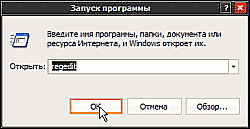
2. Навигация в редакторе. Редактор реестра состоит из двух окон.
В левом окне отображается структура разделов реестра (проводник), в
правом – параметры (ключи) реестра, содержащиеся в просматриваемом
разделе. Если в левом окне редактора выделить определенный раздел
(щелкнуть по нему мышкой), в правом окне будет отображаться список
параметров, которые в нем содержатся.
Чтобы
стало понятно, давайте вернемся к нашему примеру: откроем редактор
реестра и попробуем найти двоичный параметр с названием «link» в
разделе
HKEY_CURRENT_USER\Software\Microsoft\Windows\CurrentVersion\Explorer.
Для этого в левой части редактора двойным кликом мышки сначала
открываем раздел HKEY_CURRENT_USER. Под ним появится список
содержащихся в нем подразделов. Среди них находим и открываем раздел
Software, в нем – раздел Microsoft и т.д. Когда доберемся до раздела
Explorer и выделим его (щелчком мыши), в правом окне редактора появится список параметров, среди которых будет и параметр с названием «link».
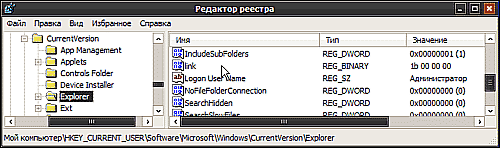 3. Чтобы изменить значение параметра, нужно дважды щелкнуть по
нему левой кнопкой мыши. Откроется окошко изменения параметра. В нем в
поле «значение» нужно внести необходимые коррективы и нажать кнопку
«ОК».
4. Создание нового параметра. Сначала в левом окне
редактора (проводнике) проходим к разделу, в котором нужно создать
параметр, и выделяем его. Затем в правом окне щелкаем правой кнопкой
мыши по пустому месту (не по параметрам, которые там есть) и в
появившемся меню «создать» выбираем соответствующий вид создаваемого
параметра. В списке появится новый параметр. Щелкаем по нему правой
кнопкой мыши, выбираем «Переименовать», даем ему нужное название. Затем
указанным в предыдущем пункте способом задаем ему необходимое значение.
5. Чтобы удалить параметр, нужно щелкнуть по нему правой кнопкой мыши и выбрать «удалить».
ІІ. Твики реестра:
Твики реестра (англ. tweaks - настройки) - это настройки
программного обеспечения и операционной системы, хранящиеся в системном
реестре. Твики реестра осуществляются при помощи REG-файлов
- файлов, которые при их запуске автоматически вносят необходимые
изменения в системный реестр. Результат такой же, как и при ручном
редактировании реестра через редактор. Нужные REG-файлы можно создавать
самому или же использовать уже готовые, созданные другими
пользователями. При этом, REG-файл может изменять как один параметр
реестра, так и целые их группы (все зависит от того, что в нем
прописать).
По сути, REG-файл – это самый обычный текстовый файл с
расширением reg. Чтобы все стало ясно, откройте текстовый редактор
«Блокнот» (пройдите «пуск»- «программы»- «стандартные»- «блокнот») и в
любом месте сохраните пустой файл 1111 с расширением reg. Это значит,
что в блокноте нужно зайти в меню «файл», выбрать «сохранить как», в
окне «имя файла» указать 1111.reg и нажать кнопку «сохранить». Имя
файла может быть любым, название 1111 взято только для примера.
Главное, чтобы расширение было reg и обязательно через точку от
названия (без пробелов). Теперь если сделать двойной щелчек мышки по
сохраненному файлу, компьютер «спросит», действительно ли нужно
добавить информацию из него в реестр. Если даже нажать на кнопку «да»,
никакие данные в реестр добавлены не будут, поскольку наш REG-файл пока
не содержит никакой информации. Для того, чтобы файл действительно
работал, перед сохранением в него нужно внести определенные данные.
Обратите внимание, что данные эти должны иметь строго определенную
структуру. В противном случае, REG-файл по-прежнему работать не будет.
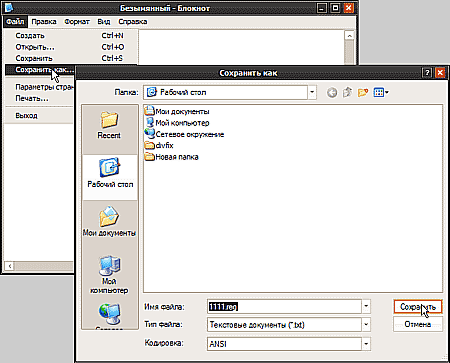 Если взять наш пример, то REG-файл, отключающий приставку «Ярлык для» в названии ярлыков, будет иметь следующий вид:
Windows Registry Editor Version 5.00
[HKEY_CURRENT_USER\Software\Microsoft\Windows\CurrentVersion\Explorer]
"link"=hex:00,00,00,00
Теперь давайте разберемся, что к чему.
Структура REG-файла1. В самой первой строке файла указывается информация о том,
для редактирования какой версии Windows он предназначается. Если это
Windows 98 или Windows NT, то в первой строке вписываем «REGEDIT4». Для более поздних версий Windows (2000, XP и др.) – «Windows Registry Editor Version 5.00» (без кавычек, точно как указано - со всеми пробелами, большими буквами и т.д.). Ничего больше в этой строке быть не должно.
2. Вторая строка обязательно должна быть пустой.
3. В третьей строке в квадратных скобках […] прописывается
ветка (раздел) реестра, в которой находятся изменяемые параметры.
4. В четвертой и последующих строках прописываются изменяемые
ключи, которые находятся в указанном разделе, а также проводимые с ними
действия (каждый изменяемый параметр в отдельной строке).
Формат этих строк зависит от вида изменяемых ключей:
|
Двоичные параметры
|
|
Действие
|
Общий вид
|
Пояснения
|
|
Создание
|
"Название"=hex:00,00,00
|
Будет создан двоичный параметр с названием «Название» и значением 00 00
00. Слово hex указывает на то, что будет создан именно двоичный
параметр. В REG-файлах значение для двоичных параметров указывается
шестнадцатеричными числами, разделенными запятыми. Слово hex пишется
маленькими буквами, двоеточие обязательно, без пробелов.
|
|
Изменение
|
"Название"=hex:00,00,00
|
Существующему двоичному параметру с названием «Название» будет задано значение 00 00 00 (см. комментарий в предыдущем пункте)
|
|
Удаление
|
"Название"=-
|
Существующий двоичный параметр с названием «Название» будет удален из реестра.
|
|
Параметры DWORD
|
|
Создание
|
"Название"=dword:00000000
|
Будет
создан параметр DWORD с названием «Название» и значением 00000000.
Большинство параметров DWORD имеют значение либо 1, либо 0. В
REG-файлах значение для DWORD указываются в шестнадцатеричном формате.
Поэтому 0 будет иметь вид 00000000, а 1 – 00000001. Слово dword пишется
маленькими буквами, двоеточие обязательно, без пробелов.
|
|
Изменение
|
"Название"=dword:00000000
|
Существующему параметру DWORD с названием «Название» будет задано значение 00000000 (см. комментарий к предыдущему пункту)
|
|
Удаление
|
"Название"=-
|
Существующий DWORD параметр с названием «Название» будет удален из реестра.
|
|
Если
заметили, строка для удаления DWORD параметра ничем не отличается от
строки удаление двоичного параметра. Дело в том, что в одном разделе
реестра не может существовать несколько параметров с одинаковыми
названиями, даже если эти параметры будут разных видов. Не трудно
догадаться, что строка для удаления параметров остальных видов будет
иметь такой же вид.
|
|
Строковые параметры
|
|
Создание
|
"Название"="Значение"
|
Будет
создан строковый параметр с названием «Название» и значением
«Значение». Обратите внимание: кавычки обязательны до и после знака
«=». Без пробелов.
|
|
Изменение
|
"Название"="Значение"
|
Существующему строковому параметру с названием «Название» будет задано новое значение «Значение».
|
|
Удаление
|
"Название"=-
|
Существующий строковый параметр с названием «Название» будет удален из реестра.
|
Об остальных видах параметров реестра говорить не будем, поскольку пользователями они редактируются редко.
Последняя строка REG-файла обязательно должна быть пустой.
Рассмотрим еще один пример:
Windows Registry Editor Version 5.00
[HKEY_LOCAL_MACHINE\SOFTWARE\Microsoft\Windows NT\CurrentVersion\SystemRestore]
"1"=dword:00000000
"11"="2"
"111"=hex:00,00,00
"1111"=-
Этот REG-файл в разделе реестра «HKEY_LOCAL_MACHINE\SOFTWARE\Microsoft\Windows NT\CurrentVersion\SystemRestore» создаст:
1. Параметр DWORD с названием «1» и значением «0» (если в
разделе уже существует параметр DWORD с названием «1», то его значение
станет «0»)
2. Строковый параметр с названием «11» и значением «2» (если в
разделе уже существует строковый параметр с названием «11», то его
значение станет «2»)
3. Двоичный параметр с названием «111» и значением 00 00 00
(если в разделе уже существует двоичный параметр с названием «111», то
его значение станет «00 00 00»)
4. Удалит из раздела параметр (какого бы вида он ни был) с названием «1111».
А что же делать, если кроме этого нужно еще изменить параметры,
находящиеся в другом разделе реестра? Все очень просто: оставляем одну
пустую строку после последнего параметра, после чего в квадратных
скобках […] указываем новый раздел, а в последующих строках -
параметры, которые в нем нужно изменить.
Добавим к нашему примеру еще несколько строк:
Windows Registry Editor Version 5.00
[HKEY_LOCAL_MACHINE\SOFTWARE\Microsoft\Windows NT\CurrentVersion\SystemRestore]
"1"=dword:00000000
"11"="2"
"111"=hex:00,00,00
"1111"=-
[HKEY_LOCAL_MACHINE\SOFTWARE\Microsoft\Windows NT\CurrentVersion]
"2"="ххх"
"22"=-
Такой REG-файл, кроме изложенных выше действий, в разделе
«HKEY_LOCAL_MACHINE\SOFTWARE\Microsoft\Windows NT\CurrentVersion»
создаст строковый параметр с названием «2» и значением «ХХХ» и удалит
параметр с названием «22».
Последняя строка в таком REG-файле тоже обязательно должна быть пустой.
Аналогичным образом можно создать REG-файл, изменяющий
неограниченное количество параметров реестра. Это очень удобно: с
помощью такого файла можно быстро одинаково настроить огромное
количество компьютеров; можно создать REG-файл с нужными пользователю
настройками и использовать его каждый раз после переустановки системы
для быстрой ее оптимизации и т.д.
Источник: http://www.chaynikam.info |
 Главная
Главная  Каталог статей
Каталог статей Регистрация
Регистрация Вход
Вход